Win10系统下如何恢复删除确认对话框?windows10恢复删除确认对话框的方法
最近,有不少用户在升级到win10正式版系统后,发现自己在删除东西到回收站时候,系统是没有提示窗口弹出的,因此常常导致误删无法恢复的问题。这该怎么办呢?接下来,小编就向大家分享windows10系统下恢复删除确认对话框的方法。
具体方法:
1.登录win10系统桌面,右键回收站点击打开“属性(R)”项。
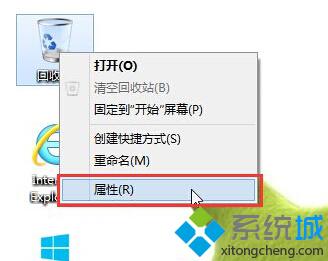
2.在打开的回收站属性窗口中,勾选“显示删除确认对话框”点击确定完成操作。
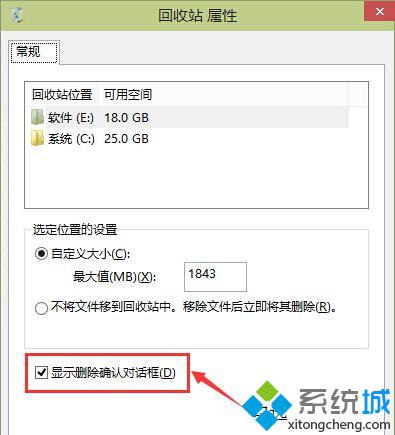
以上就是Win10系统下恢复删除确认对话框的具体方法介绍了。遇到同样问题的用户,赶紧按照系统城小编的方法操作看看吧!
相关推荐:
Win10系统下怎么设置直接删除文件而不弹出提示框【图文教程】
windows10系统如何还原误删文件 win10如何开启文件历史记录功能
相关教程:回收站的东西在哪个盘里啊删除文件询问对话框mfc弹出对话框怎么删除ppt文本框对话框应用程序我告诉你msdn版权声明:以上内容作者已申请原创保护,未经允许不得转载,侵权必究!授权事宜、对本内容有异议或投诉,敬请联系网站管理员,我们将尽快回复您,谢谢合作!










